WP-CRM-System: Ein Überblick und eine Überprüfung
Veröffentlicht: 2021-05-27One-size-fits-all funktioniert nicht, wenn es um die wesentlichen Tools geht, die Ihr Geschäft führen, vielleicht besonders wenn es um Ihre Customer Relationship Management (CRM)-Software geht. Bevor Sie die richtige CRM-Lösung auswählen können, müssen Sie Ihre Kundenbeziehungsstrategie ermitteln und die Ihnen zur Verfügung stehende Technologie basierend auf Ihren Anforderungen (und Ihrem Budget) evaluieren. Zu wissen, was Sie brauchen und zu verstehen, was die Software tut – und was nicht – ist unerlässlich, wenn Sie herausfinden möchten, welches Tool für Sie am besten geeignet ist.
Das richtige CRM-Tool hilft Ihrem Unternehmen, individuelle Beziehungen zu pflegen und die Rentabilität zu steigern. Und wenn Sie eine WordPress-Website haben, möchten Sie auf jeden Fall eine Software, die sich nahtlos in diese integriert. WP-CRM System ist ein WordPress-Plugin von Premium WordPress Support, das genau das tut – und das kostenlos! Sie können das Plugin hier herunterladen und hier mehr darüber lesen.
Was macht das WP-CRM-System?
Mit WP-CRM System können Sie Kunden, Projekte und Aufgaben über die WordPress-Oberfläche verwalten, was großartig ist, da Sie wahrscheinlich mit der Funktionsweise von WordPress zu diesem Zeitpunkt vertraut sind. Außerdem bedeutet dies, dass Sie nicht jeden Tag ein weiteres eigenständiges Tool zum Öffnen benötigen. Der Hauptvorteil dieses Plugins besteht darin, dass die Informationen in Ihrem WordPress-Dashboard und nicht in einem separaten Drittanbieter-Tool gespeichert sind, sondern Ihnen gehören, solange Sie Ihre Website haben.
Sie können mehr als nur Ihre Kunden verwalten. Sie können auch Projekte verwalten, Aufgaben zuweisen und Marketingkampagnen verfolgen. Lassen Sie uns die Basis- und Premium-Funktionen durchgehen.
WP-CRM-Systemfunktionen
Das WP-CRM-System verfügt über viele sofort einsatzbereite Funktionen, die Sie ohne Premium-Upgrades nutzen können:
- Importieren Sie Kontakte und Datensätze mit dem CSV-Uploader, was hilfreich ist, wenn Sie Daten von einem CRM-Tool in das WP-CRM-System verschieben.
- Erstellen Sie mit einem Klick neue Kontakte aus den bestehenden Nutzern Ihrer Website. Informationen aus dem Benutzerkonto, wie Name und E-Mail-Adresse, werden als Kontakt im WP-CRM-System hinzugefügt.
- Erstellen Sie neben Kontakten auch Elemente wie Opportunities, Projekte und Aufgaben, um den Überblick zu behalten.
- Erhalten Sie Updates per E-Mail, wenn ein Projekt oder eine Aufgabe, der Sie zugewiesen sind, erstellt oder bearbeitet wird.
- DSGVO-Funktionen (optional) helfen Ihrem Unternehmen, die Compliance sicherzustellen. (Beachten Sie, dass das Plugin keine Compliance garantiert . Stattdessen helfen Ihnen die optionalen DSGVO-Funktionen, ein konformeres Unternehmen zu erstellen.)
Über das Dashboard können Sie eine Liste Ihrer Projekte anzeigen und dann mit einer Liste von Opportunities und Aufgaben weitere Details anzeigen. Und mit der Berichtsfunktion sehen Sie auch ausstehende Fristen oder Fälligkeitstermine.
Entwicklertools und Anpassungen
Während Sie zunächst ein CRM-Tool auswählen möchten, das gut zu Ihrem Unternehmen passt und Ihre Anforderungen erfüllt, möchten Sie auch eines, das Sie weiter anpassen können. Möglicherweise finden Sie in einem CRM-System nicht alles, was Sie wollen, aber wenn Sie es optimieren können, können Sie eines erhalten, das fast perfekt ist. Das WP-CRM-System ist entwicklerfreundlich. Wenn Sie also eine Funktion benötigen, die nicht angeboten wird, können Sie benutzerdefinierte Funktionen mit Code hinzufügen.
Auch Ihr CRM-Tool sollte sich im Laufe der Zeit anpassen lassen, nicht nur einmal während der Implementierung. Jede Abteilung sollte in der Lage sein, aus dem Tool herauszuholen, was benötigt wird. Geschäftsprozesse und -ziele ändern sich ständig, und damit sollten sich auch Automatisierungsworkflows ändern. Mit verschiedenen Add-Ons zur Auswahl und der Möglichkeit, eines nach dem anderen hinzuzufügen, können Sie das Plugin an Ihre Bedürfnisse anpassen, auch wenn sich diese ändern.
Kundendienst
Wenn Sie Probleme mit dem Plugin haben, können Sie ein Support-Ticket einreichen und dann den Status hier überprüfen. Hier gibt es auch ein Kundenservice-Kontaktformular. Es gibt auch ein Forum auf WordPress.org, das dem Plugin gewidmet ist, in dem Sie möglicherweise Lösungen und Ratschläge finden können.
Erste Schritte mit dem WP-CRM-System
Klicken Sie nach der Installation und Aktivierung des WP-CRM-System-Plugins (das Sie finden, indem Sie in der WordPress.org-Plugin-Bibliothek nach Namen suchen oder hier gehen), auf den Link WP-CRM-System in der linken Seitenleiste Ihres WordPress-Dashboards . Dadurch wird ein Menü darunter erweitert. Klicken Sie in diesem Menü auf Dashboard.
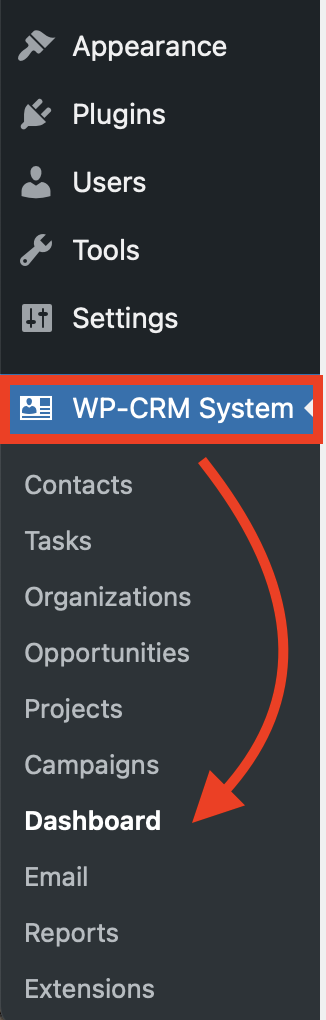
Das WP-CRM-System-Dashboard
Wenn Sie auf diesen Link klicken, gelangen Sie zu Ihrem Haupt-Dashboard des WP-CRM-Systems, das sich in WordPress befindet (Sie werden nicht zu einer anderen Site weitergeleitet). Von hier aus können Sie sich durch die verschiedenen Registerkarten klicken.
(Beachten Sie, dass es hier die Registerkarten Kundenbereich, benutzerdefinierte Felder und Rechnungsstellung gibt, aber Sie müssen diese Erweiterungen hinzufügen, um tatsächlich auf alles zugreifen zu können.)
Armaturenbrett
Dies ist ein Kalenderlayout, in dem Sie alles sehen können, was Sie gerade haben (Kampagnen, Kontakte, Rechnungen, Opportunities, Organisationen, Projekte und Aufgaben). Sie können hier auch neue Informationen hinzufügen oder nach einer bestimmten Kategorie sortieren.
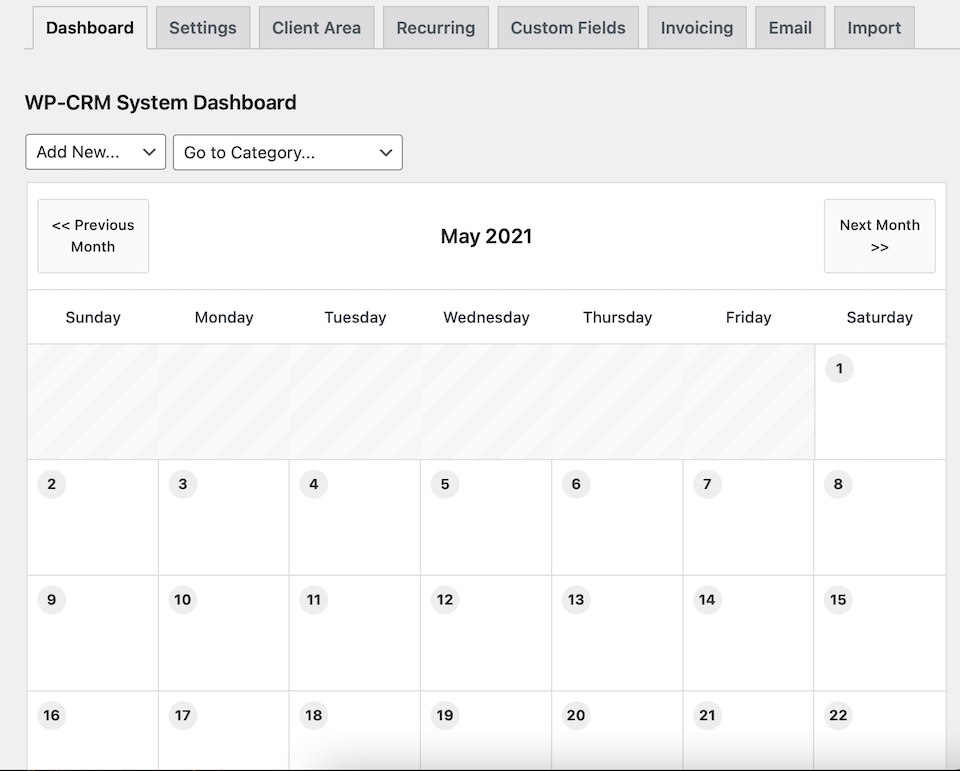
Einstellungen
Probieren Sie verschiedene Einstellungen aus, z. B. das Festlegen von Zugriffsebenen, die Währung Ihrer Website sowie das Format und den Datenschutz für Benutzerinhalte.
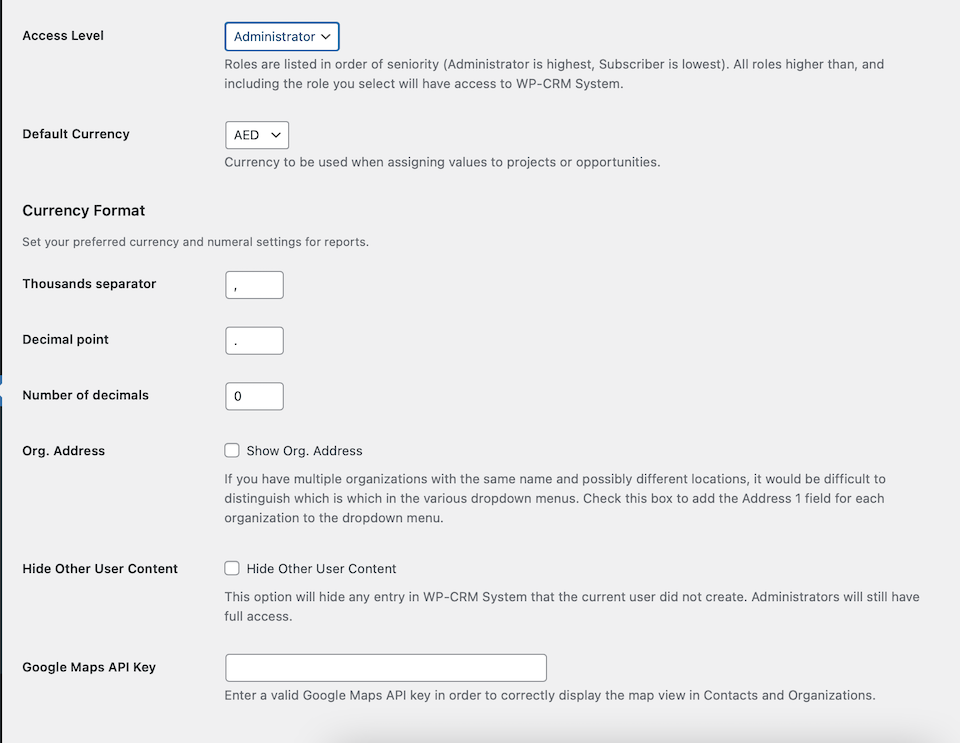
Wiederkehrend
Hier können Sie wiederkehrende Projekte und Aufgaben anlegen. Sie müssen bereits ein Projekt oder eine Aufgabe erstellt haben, damit sie sich wiederholen kann. Anschließend können Sie das Start- und Enddatum des Projekts sowie die Häufigkeit festlegen.
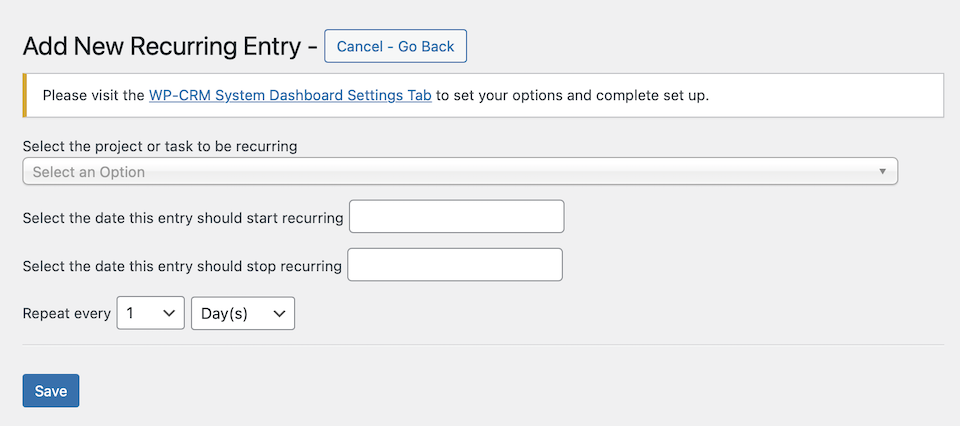
Hier können Sie E-Mail-Benachrichtigungen aktivieren. Auf dieser Registerkarte können Sie auch Aufgaben-, Opportunity- und Projektbenachrichtigungen erstellen.
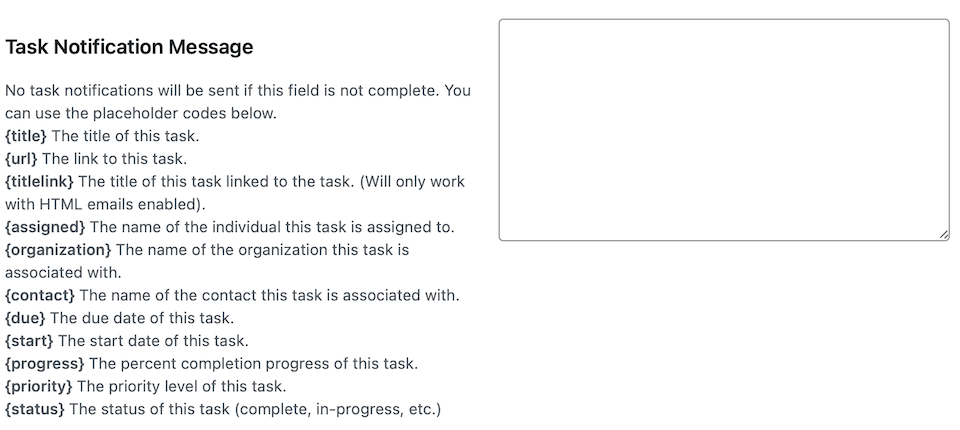
Importieren
Auf diesem Bildschirm können Sie wichtige Kampagnen, Kontakte, Opportunities, Organisationen, Projekte oder Aufgaben aus einer CSV-Datei abrufen.
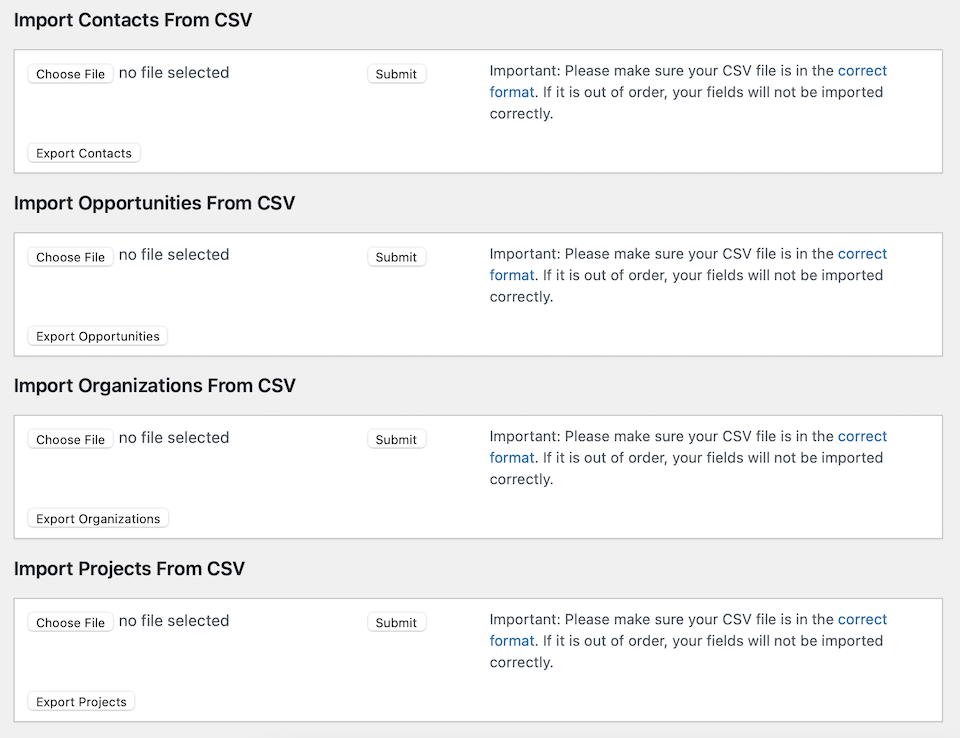
Seitenleisten-Links des WP-CRM-Systems
Unter dem Link WP-CRM System in der linken Seitenleiste finden Sie weitere Links, die Sie zu verschiedenen Abschnitten des Plugins führen.
Wenn Sie auf Kontakte, Aufgaben, Organisationen, Opportunities, Projekte oder Kampagnen klicken, gelangen Sie zu einer speziellen Seite, auf der Sie Ihre vorhandenen Elemente anzeigen oder ein neues Element hinzufügen können. Hier ist ein Beispiel dafür, wie die Seite aussieht, wenn Sie einen neuen Kontakt hinzufügen. Die anderen "Hinzufügen"-Seiten sehen ähnlich aus, jedoch mit unterschiedlichen Feldern basierend auf der Art des Elements, das Sie erstellen.
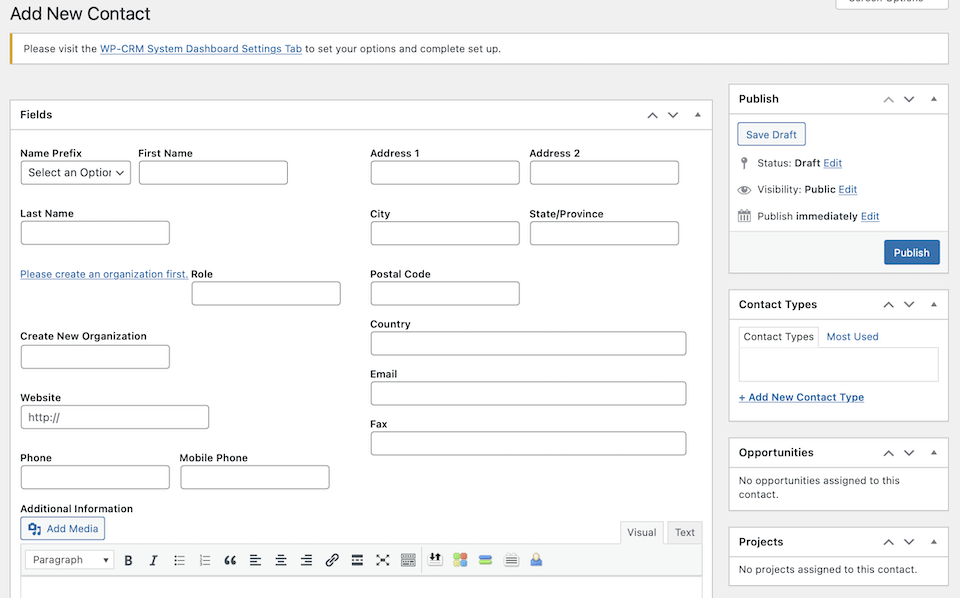
Der E-Mail-Link in der Seitenleiste unterscheidet sich vom Dashboard-Tab. Im Seitenleistenlink können Sie eine E-Mail erstellen und an Ihre Kontakte senden.
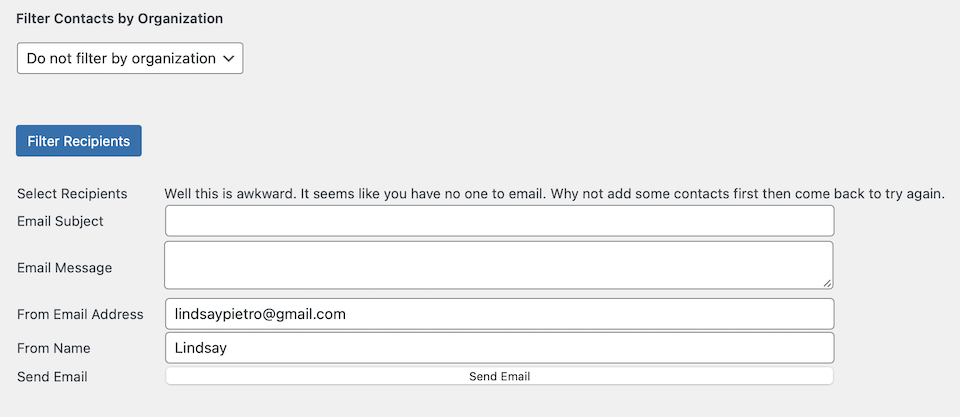
Berichte
Der Link Berichte führt Sie zu einer Seite mit verschiedenen Registerkarten. Hier sehen Sie entweder eine Übersicht über Ihre Opportunities, Projekte oder Aufgaben oder klicken sich durch die Registerkarten, um detailliertere Statistiken anzuzeigen.
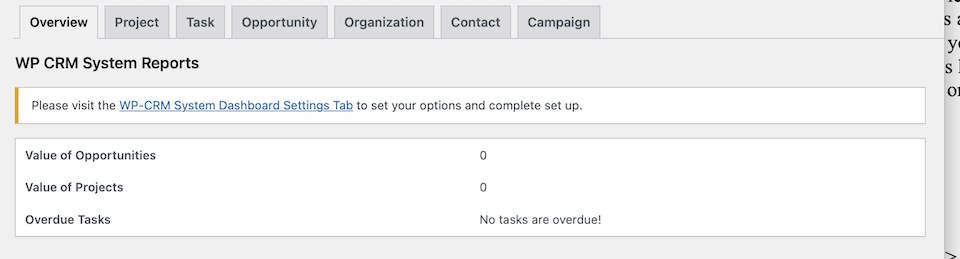

Erweiterungen
Auf der Registerkarte Erweiterungen können Sie einzelne Erweiterungen hinzufügen (mehr dazu im nächsten Abschnitt).
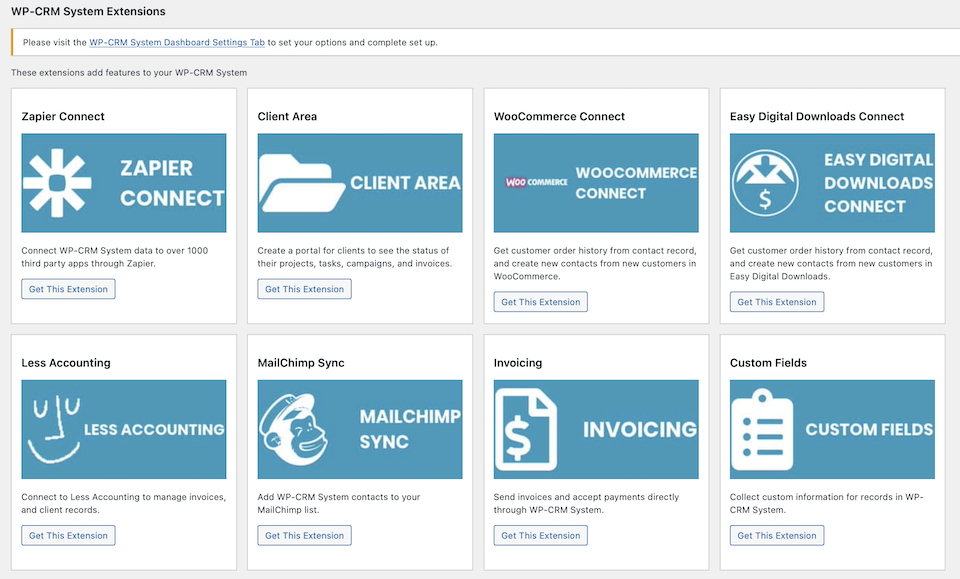
So erweitern Sie die WP-CRM-Systemfunktionen mit Premium-Erweiterungen
Wenn Sie mehr Funktionen von WP-CRM System benötigen, können Sie diese mit kostengünstigen Premium-Erweiterungen erhalten. Das bedeutet, dass Sie viele der Tools integrieren können, die Sie bereits verwenden, um Workflows zu erstellen.
Kundenbereich
Wenn Sie Kunden haben, die auf Informationen zu ihrer Kampagne oder ihrem Projekt zugreifen möchten, können Sie ein passwortgeschütztes Zugangsportal erstellen, in dem sie Statusaktualisierungen einsehen können. Auch Rechnungsinformationen können hier hinterlegt werden, wenn Sie über das Add-On „Rechnung“ verfügen (dazu weiter unten mehr).
Diese Erweiterung funktioniert durch Hinzufügen von Shortcodes zu verschiedenen Seiten Ihrer Website. Wenn ein Client angemeldet ist, kann er die Datensätze sehen, denen er zugewiesen ist (nur wenn Sie möchten , dass er die Datensätze sieht).
Es gibt auch ein Textfeld für verschiedene Elemente, in dem Sie Bilder, Dateien oder Notizen für Kunden hinzufügen können. Dies trägt dazu bei, den Feedbackprozess zu beschleunigen, sodass Sie Projekte schneller aktualisieren und abschließen können.
Benutzerdefinierte Felder
Mit dieser Erweiterung können Sie WP-CRM-Systemeinträgen zusätzliche Felder hinzufügen, sodass Sie alle zusätzlichen Daten, die Sie in den Datensätzen haben möchten, nachverfolgen können. Sie können Dinge wie ein URL-Feld, eine Datumsauswahl und/oder Dropdown-Menüs hinzufügen. Auf diese Weise behalten Sie den Überblick über die wichtigsten Informationen für Ihre Kunden-Unternehmens-Beziehung, wie Jubiläum oder Geburtstag, Social-Media-Profile usw.
Dropbox Connect
Hängen Sie Dropbox-Dateien an einen WP-CRM-Systemdatensatz an. Sie können nicht auf das eigentliche Dropbox-Konto zugreifen, aber Sie und andere Teammitglieder können angehängte Dateien herunterladen.
Einfache digitale Downloads
Wenn ein Kunde über Easy Digital Downloads bestellt, können Sie seinen Bestellverlauf anzeigen und automatisch einen WP-CRM-Systemkontakt erstellen oder einen bestehenden Kontakt aktualisieren.
Formen
Wenn Sie Gravity Forms oder Ninja Forms auf Ihrer WordPress-Site installiert haben, können Sie automatisch einen WP-CRM-Systemkontakt erstellen, wenn jemand ein Formular ausfüllt.
Fakturierung
Mit der Invoicing-Erweiterung können Sie Rechnungen senden und Kreditkartenzahlungen über Stripe akzeptieren. Das Beste an dieser Funktion ist, dass Sie Ihre WordPress-Site nicht verlassen müssen, um Rechnungen zu senden – Sie können dies direkt von Ihrer Site aus tun, wenn ein Projekt abgeschlossen ist. Außerdem können Sie das Aussehen Ihrer Rechnungen anpassen und Zahlungsanweisungen für Kunden hinzufügen, die möglicherweise auf andere Weise bezahlen möchten.
Weniger Buchhaltung
Durch die Verbindung mit Less Accounting können Sie Kundendatensätze und Rechnungen verwalten. Während Sie an Projekten und Aufgaben im WP-CRM-System arbeiten, können Sie der Rechnung des Kunden einen Einzelposten für dieses Projekt oder diese Aufgabe hinzufügen und dann Informationen wie den Preis des Artikels und eine Beschreibung hinzufügen.
MailChimp-Synchronisierung
Mit dieser Erweiterung können Sie WP-CRM-Systemkontakte für Ihre MailChimp-Liste(n) abonnieren, entweder einzeln oder alle auf einmal. Außerdem können Sie sie entweder sofort abonnieren oder eine Opt-in-E-Mail generieren.
Slack-Benachrichtigungen
Wenn ein Projekt oder eine Aufgabe aktualisiert wird, können Sie den Rest des Teams benachrichtigen, indem Sie eine automatische Benachrichtigung an einen vordefinierten Slack-Kanal senden. Um die gesendeten Nachrichten anzupassen, verwenden Sie Platzhaltertext, der mit dem richtigen Wert ausgefüllt wird.
WooCommerce
Wenn jemand über Ihren WooCommerce-Shop bestellt, können Sie automatisch einen WP-CRM-Systemdatensatz erstellen oder aktualisieren.
Zapier Connect
Verwenden Sie Zapier, um das WP-CRM-System mit mehr als 750 Apps zu verbinden. Apps können auch in beide Richtungen „sprechen“. Sie können Plugin-Informationen über Zapier an eine andere App senden oder diese App Informationen an das Plugin senden lassen.
Es gibt unzählige Anwendungsfälle für das WP-CRM-System und die Zapier-Integration. Sie können beispielsweise Zapier mit Ihrem Buchhaltungstool verbinden und einen Workflow (genannt „Zap“) einrichten, der die Kontaktinformationen im Buchhaltungstool aktualisiert, wenn der WP-CRM-Systemeintrag aktualisiert wird. Oder Sie können das WP-CRM-System über Zapier mit Trello verbinden, um Projekte und Aufgaben zu synchronisieren.
Zendesk Connect
Wenn ein Ticket von einem WP-CRM-Systemkontakt an Zendesk gesendet wird, kann ein Projekt oder eine Aufgabe im Plugin mit den Informationen aus dem Ticket erstellt werden.
WP-CRM-Systempreise
Das WP-CRM-Plugin ist kostenlos. Die Macher sind der Meinung, dass Sie nicht viel Geld bezahlen müssen und basierend auf der Anzahl der Datensätze oder Benutzer in Ihrer Datenbank berechnet werden sollten. Mit dem WP-CRM-System können Sie eine unbegrenzte Anzahl von Datensätzen hinzufügen, und jeder in Ihrem Unternehmen kann auch auf die Daten zugreifen.
Dies ist im Hinblick auf die Skalierbarkeit wichtig. Sie brauchen kein CRM-System, das nur jetzt funktioniert; Sie brauchen eine, die auch in Zukunft funktioniert. Und die Hoffnung eines jeden Unternehmers ist, dass die Zukunft reicher sein wird als die Gegenwart. Erfolgreiche CRM-Software muss mit steigenden Kundenanfragen und -aufträgen bezahlbar wachsen können.
Wenn Sie sich für zusätzliche Funktionen über Erweiterungen entscheiden, stehen drei Preispläne zur Auswahl. (Beachten Sie, dass Sie keine Erweiterungen benötigen, damit das WP-CRM-System funktioniert – sie erweitern die Funktionalität, aber das Plugin funktioniert auch sofort einsatzbereit.)
PS Wenn Sie kein Erweiterungspaket benötigen, können Sie bei Bedarf einzelne Erweiterungen kaufen.
Plus
Für 99 US-Dollar pro Jahr erhalten Sie ein Jahr lang Support und Updates für eine Website. Sie können auf das Plugin sowie auf drei Premium-Erweiterungen zugreifen – Kundenbereich, benutzerdefinierte Felder und Rechnungsstellung.
Erweitert
Für 199 US-Dollar pro Jahr erhalten Sie ein Jahr Support und Updates für eine Website. Außerdem erhalten Sie in diesem Jahr alle aktuellen und zukünftigen Erweiterungen – und zwar so lange, wie die Lizenz aktiv ist, wenn Sie sich für eine Verlängerung des Abonnements entscheiden.
Fachmann
Für 249 US-Dollar pro Jahr erhalten Sie ein Jahr lang Support und Updates für beliebig viele Websites. Sie erhalten auch aktuelle und zukünftige Erweiterungen für die Zeit, in der die Lizenz aktiv ist.
Abschließende Gedanken: Ein CRM-Plugin mit umfangreichen grundlegenden und erweiterten Funktionen
WP-CRM System ist ein leichtes Tool, das sofort einsatzbereit ist und auch mit Premium-Erweiterungen und -Code erweitert und angepasst werden kann. Es ist kostengünstig (sogar kostenlos, wenn es für Ihre Bedürfnisse ohne Erweiterungen funktioniert) und Sie haben während der gesamten Lebensdauer Ihrer Website Zugriff auf Kundendaten.
Es ist wichtig, ein CRM-Tool zu wählen, das sofort einsatzbereit für Ihre Anforderungen ist. Je besser es funktioniert, desto weniger Anpassungsbedarf besteht. Sie können ein CRM-Tool nicht von der Stange verwenden, ohne etwas zu ändern, aber wenn es bereits die meisten Funktionen und Funktionen enthält, die Sie für den Anfang benötigen, profitieren Sie von einer schnelleren Implementierung und einem schnelleren ROI.
Denken Sie jedoch daran: Auch wenn Sie lange und gründlich über die von Ihnen gewählte CRM-Software nachdenken, ist Ihre Arbeit noch nicht ganz erledigt. Sie müssen das Tool überwachen und messen, um sicherzustellen, dass es für alle Abteilungen, die darauf angewiesen sind, weiterhin erfolgreich ist. Wenn es beispielsweise für das Marketing, aber nicht für den Vertrieb gut funktioniert, ist es möglicherweise nicht die richtige Lösung für Ihr Unternehmen, oder Sie müssen möglicherweise Anpassungen vornehmen, damit jede Abteilung sie maximieren kann. Wenn es ein Segment Ihres Unternehmens gibt, das die Software verwendet oder davon betroffen ist, sollte es auch Teil der Messung des ROI sein.
Wenn Sie das beste CRM-Tool für Sie ausgewählt haben, lesen Sie diese fünf Tipps, um das Beste aus Ihrer neuen Software herauszuholen.
Ausgewähltes Bild über Inspirierend / shutterstock.com
